Outlookを介して大きなファイルを送信する方法
電子メールサービスプロバイダーを使用しているときにユーザーが抱く主な懸念の1つは、大きなファイルを添付ファイルとして送信できるようにするかどうかです。電子メールプロバイダーが異なれば、(Different)添付ファイルの制限も異なります(different attachment limits)。Gmailでは最大25MBのファイルを添付ファイルとして使用でき、Outlook、Hotmail、Yahooでは10MBまで使用できます。
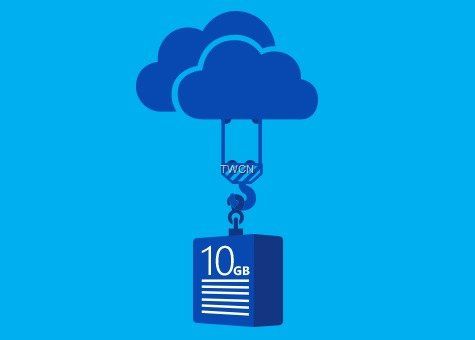
大きなファイルを電子メールの添付ファイルとして送信したい場合は、常に少し注意が必要でした。大きなファイルは、添付するには大きすぎるか、アップロードと送信に時間がかかりすぎ、場合によっては受信者に届かずに返送されることもあります。Outlook.comチームはこれを念頭に置いて、ユーザーがそのような問題に直面する必要がないように機能を提供しました。先月、Microsoftが(Microsoft)OneDriveが10GBのファイルをサポートすることを発表したのを見ました。つまり、最大10GBのファイルをアップロードできるようになりました。では、このクールな機能をどのように活用するのでしょうか。
より大きなファイルを送信するには、ユーザーはファイルをファイル共有Webサイトにアップロードしてから、URLを受信者と共有する必要があります。
Outlook.comは、ファイルを添付するときにシームレスなエクスペリエンスを提供します。メール自体に添付することで最大33MBの添付ファイルを引き続き送信できますが、33MBを超えるファイルの場合は、OneDriveを使用してスムーズに送信できるようになりました。OneDriveを使用して、最大10GBの単一ファイルまたは数百もの小さなファイルを1つの電子メールで共有できるようになりました。
OneDriveまたはGoogleドライブ(Google Drive)、Dropboxなどの他のクラウドサービスを使用する場合は、作成用の新しいメールを開いた後、[Attach > Browseクラウドの場所を参照]をクリックします。
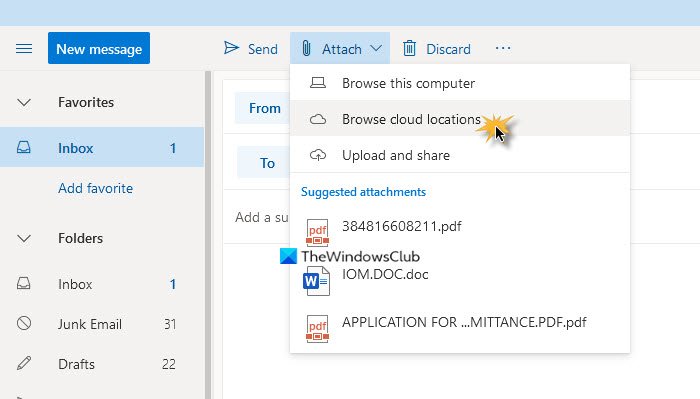
したがって、すでにアップロードされているファイルにリンクを添付することができます。
ここで、 Outlook.com(Outlook.com)で電子メールを作成し、[アップロードして共有](Upload and share)リンクを使用してファイルを添付するとします。ファイルサイズが33MB未満の場合は添付されます。
そうでない場合は、OneDriveリンクとしてアップロードして共有する(Upload and share as a OneDrive link)ように穏やかに促されます。このオプションをクリックすると、デスクトップから大きなファイルを選択してOneDriveにアップロードできます。
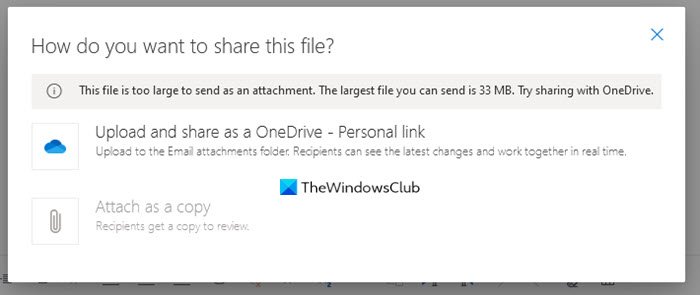
ファイルが添付されると、Outlookは行を追加します。」…OneDriveで共有するファイルがあります。表示するには、以下のリンクをクリックしてください。」(” … has a file to share with you on OneDrive. To view it, click on the link below”.)
受信者は、リンクをクリックするとOneDriveに移動し、そこから大きな添付ファイルをダウンロードできます。
この機能の利点は、作成中のメールを残す必要がなく、他のサービスを使用していることに気付かないほど便利に使用できることです。
大きな添付ファイルはアップロードに時間がかかる場合があります-そしてそれはすべてあなたのインターネット速度に依存します。(Large attachments may take a long time to upload – and it all depends on your Internet speed.)
Related posts
Remove Outlook .pst OneDriveのデータファイルWindows 10
Microsoftアカウント、Outlook、OfficeOnlineなどの言語を変更する方法
同期が自動的に一時停止したときにOneDrive通知を無効にします
Windows 10のFix OneDrive error code 0x8004de40
OneDriveエラーコード0x8007016Aを修正しました
あなたのアカウントに問題があります:OneDrive for Business error
このファイルを保存するか、OneDriveでcopy errorを保存するには、ブロックされたアップロード、Sign
Windows 10のContext MenuからMoveをOneDriveに取り外します
OneDrive Personal Vault間違った言語を表示します
OneDrive Activity Center今Settings and Pause menusを収容しています
マイプルOneDrive Accountsをマイコンピュータに追加して同期する方法
Fix OneDrive Error Code 0x8004dedc(Geo Location Problem)
Windows 10 PC上のファイルにアクセスするには、OneDriveを使用する方法
Windows 11/10のFile ExplorerからOneDrive iconを削除する方法
cloud sync engineはダウンロードしたデータを検証できませんでした
Allow OneDrive読み取り専用フォルダでpermission inheritanceを無効にするには
OneDrive vs Google Drive - これはより良いCloud Serviceですか?
Microsoft OneDrive Privacy Settings and Policy
あなたはすでにこのアカウントを同期しています - Mac errorのためのOneDrive
iPadでPassword、Touch ID or Face IDを備えたOneDriveをロックする方法
